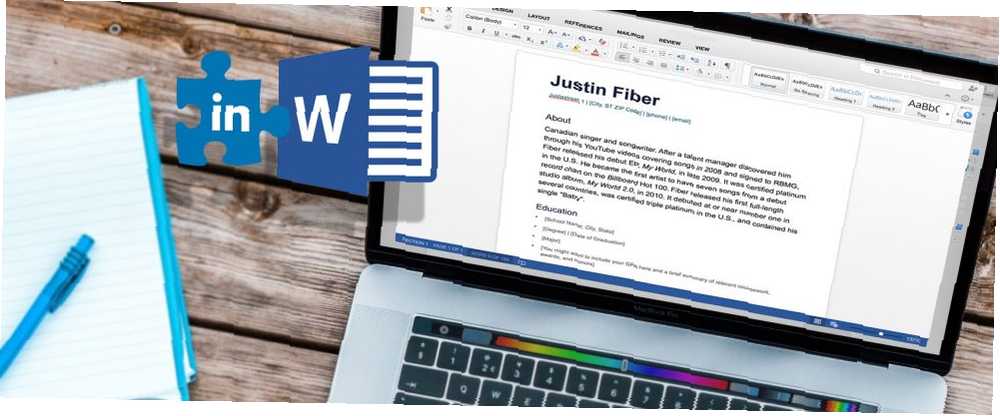
Joseph Goodman
0
2769
340
Microsoft Word'ü kullanarak özgeçmişinizi en son ne zaman oluşturdunuz veya güncellediniz? Bir süre olsaydı, özgeçmişinizi geliştirmek için faydalı bir özelliği kaçırıyor olabilirsiniz..
LinkedIn Özgeçmiş Yardımcısı, tüm bu önemli, işe alım belgesiyle size yardımcı olan kullanışlı bir araçtır.
LinkedIn Özgeçmiş Yardımcısı Nedir??
LinkedIn Özgeçmiş Yardımcısı size, alanınızdaki diğer kişilerden gelen snippet'leri örnek olarak sunar. Bu, onların iş tecrübelerini ve iş becerilerini nasıl tanımladıklarını ve açıkladıklarını görmenizi sağlar..
Doğru özgeçmiş ifadeleriyle veya becerilerinizi en iyi nasıl vurgulayacağınızla mücadele ediyorsanız, diğer profesyonellerin bunu nasıl yaptığını görmek faydalı olabilir. LinkedIn'in açıkladığı gibi:
“Microsoft Word'deki Sürdürme Asistanı, ilgilendiğiniz istediğiniz rolü temel alarak LinkedIn'den kişiselleştirilmiş görüşler göstererek yaratıcı meyve sularının akmasına yardımcı olur.”
Tecrübe ve beceri örneklerini görmeye ek olarak, yardımcı makaleler, konumunuz için gerekli becerileri ve bölgenizdeki önerilen işleri kontrol edebilirsiniz..
Asistanlık Uygunluğunu Sürdür
Özgeçmiş Yardımcısı'nın yalnızca Windows için Word 2016'da bulunduğunu unutmayın. Ve önce Office Insider katılımcıları ve sonra da Office 365 aboneleriyle zaman içinde yavaşça ortaya çıkacaktır. Şu ana kadar sahip olmanız gerektiğine inanıyorsanız ve kullanmamanız gerektiğine inanıyorsanız, en son Word sürümüne sahip olduğunuzdan emin olun..
Devam Et Yardımcısı düğmesinin şeridinde gözden geçirmek çıkıntı.
Düğmeyi görüyorsanız, ancak soluksa ve tıklanamıyorsa, LinkedIn entegrasyonunuzu etkinleştirdiğinizden emin olun. Click Dosya> Seçenekler ve Genel sekmesi. Altında LinkedIn Özellikleri, onay kutusunu seçin Office uygulamalarımdaki LinkedIn özelliklerini göster ve tıklayın tamam.

Özgeçmiş Yardımcısı ile Başlarken
Özgeçmiş Yardımcısı'nı kullanmaya başlamanın iki yolu vardır. İlki, şeridindeki düğmeyi tıklattığın açık. İkincisi, Word'ün içinden geçerli bir özgeçmiş açmak veya bir özgeçmiş şablonu açmaktır. Araç, bir özgeçmiş açtığınızı otomatik olarak algılar. Ardından, başlamanız için araç için bir kenar çubuğu açılır..
Daha sonra tıklayabilirsiniz Daha fazla bilgi edin Sizi Microsoft Office destek sitesine götürecek olan bağlantı. Burada, Özgeçmiş Yardımcısı'nın kısa bir videosunu izleyebilirsiniz. Veya sadece tıklayabilirsiniz Başlamak kenar çubuğundaki düğmeyi başlatmak için.
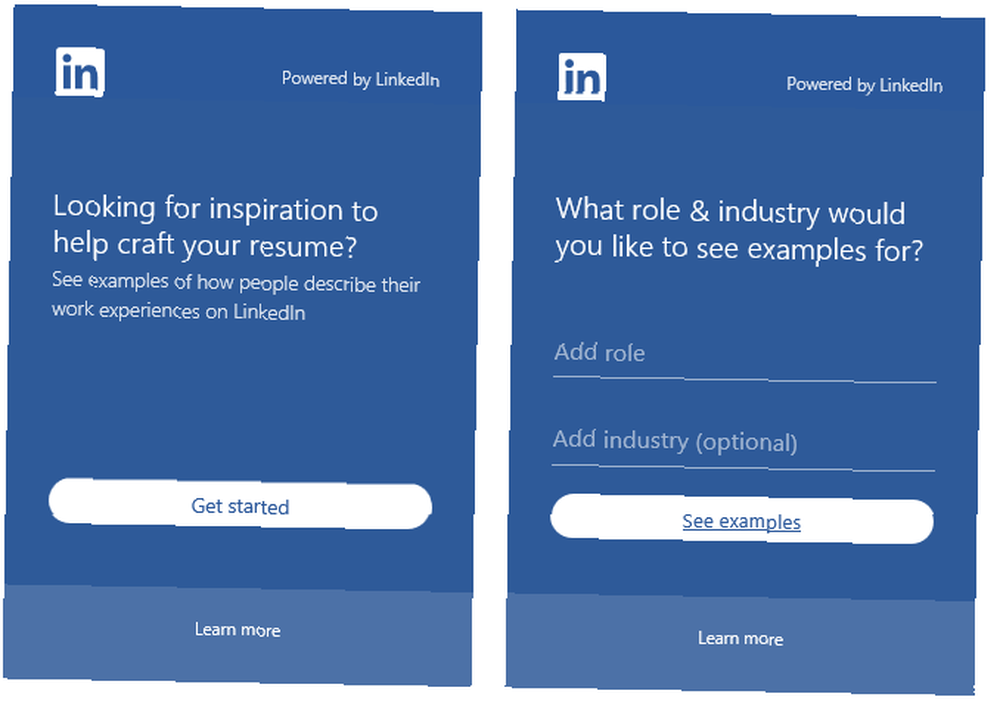
Sonra, sadece örnekleri görmek için bir rol (iş unvanı) ve isteğe bağlı olarak bir endüstri girersiniz. Bir rol veya endüstri yazmaya başladığınızda, seçmeniz için önerilerin ortaya çıktığını göreceksiniz. Seçimlerinizi yaptıktan sonra, Tamam'ı tıklatın. Örneklere bakın.
Özgeçmiş Yardımcısı Sonuçlarınızı Görüntüleme
Şimdi örnek listenizi gördüğünüzde, birkaç seçeneğiniz var. Başlangıçta bir endüstri eklememişseniz, sonuç ekranının en üstünde bir tane girebilirsiniz. Sağlık, bilgi teknolojisi gibi bir alan ekleyerek bir Programlama İşi İçin Mükemmel Bir Özgeçmiş Nasıl Yazılır Bir Programlama İşi için Mükemmel Özgeçmiş Nasıl Yazılır İşte burada bir programlama işi için özgeçmişinizi bir araya getirirken kaçınılması gereken beş şey ve beş şey var . veya otomotivde, kendi rolünüzle ilgili örnekleri daha yakından görüntüleyebilirsiniz..
Ayrıca sonuçları üst düzey becerilere göre filtreleyebilirsiniz. Örneğin, eğer girerseniz “yazar” Rol olarak, telif hakkına, bloglamaya veya düzenlemeye göre filtre uygulayabilirsiniz. Veya girerseniz “Restaurant yöneticisi,” yardımcı, genel veya bar yöneticisi tarafından filtrelenebilir.
Bazı filtreler, sonuçlarınızı daha da daraltmak için alt kategoriler sunar. Örneğin, eğer girerseniz “programcı” rol için, yazılım, sistem veya web programcısına göre filtre uygulayabilirsiniz. Ardından, web programlama gibi bu seçeneklerden birini seçerseniz, PHP, HTML veya JavaScript gibi seçeneklerle daha fazla filtre uygulayabilirsiniz..
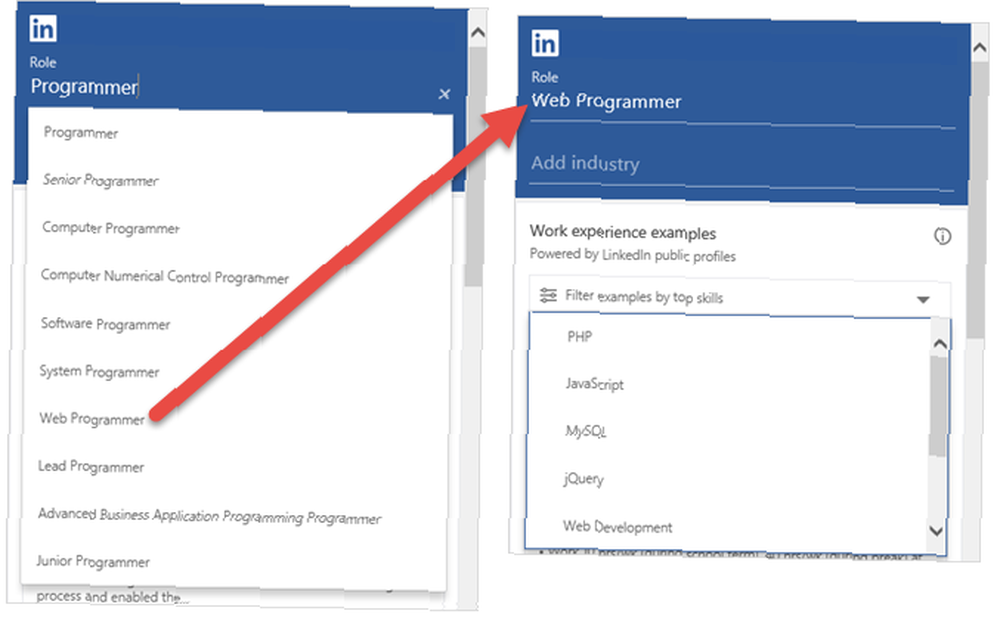
Aldığınız örnekleri incelerken, sonuçlarınızı daraltsanız da olmasanız da, iş unvanını ve yıllarını pozisyonda görebilirsiniz. Açıklamayı tam olarak görmek için bir tanesini seçin. bölümü basitçe genişleten bağlantı.
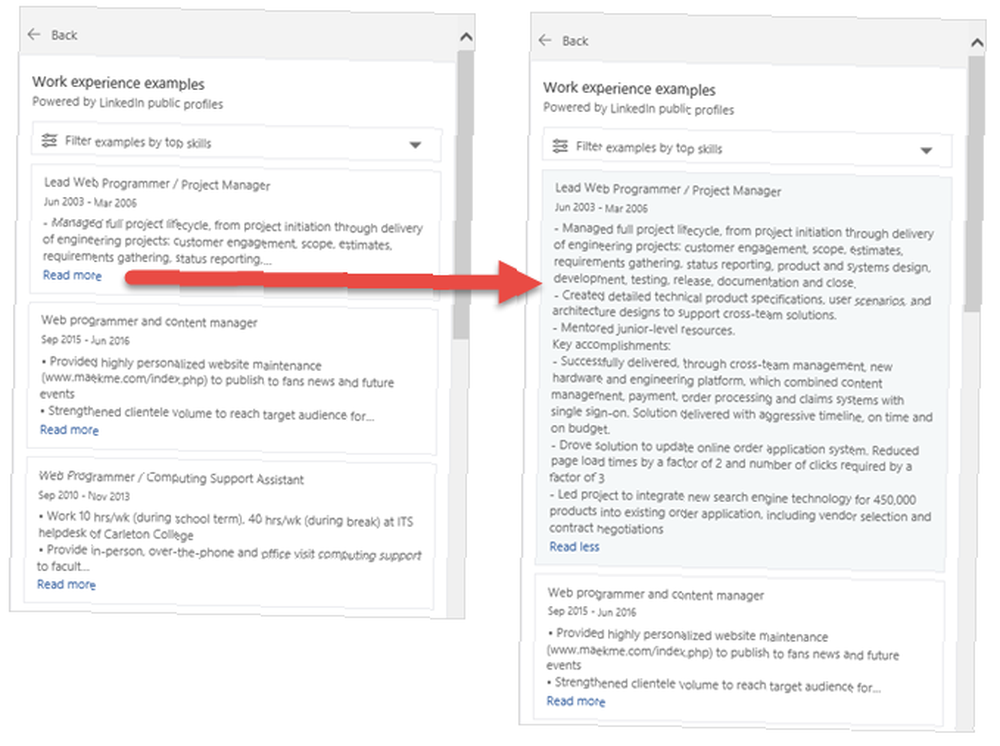
Örneklerden metin kopyalayıp yapıştıramaz veya ekleyemezsiniz. Bu nedenle, bu aracı başka bir kişinin özgeçmiş eserlerini kendinizinkini oluşturmak için kullanmanın hızlı bir yolu olarak yanlış anlamayın..
LinkedIn Özgeçmiş Yardımcısı'nın amacı, ifadelerinizle daha yaratıcı ve özlü olmanıza ve özgeçmişinizde vurgulamanız gereken becerileri bilmenize yardımcı olmaktır. Katil Özgeçmiş Oluştur: 11 İş Aramanızı Kolaylaştırmak için Araçlar İş Aramanızı Kolaylaştıracak Araçlar Becerilerinizi ve deneyiminizi sergilemek için etkili bir özgeçmiş olmadan, hayalinizdeki işin iniş yapılması çok zor bir mücadele olacaktır. Sizi tatmin edici bir kariyere bir adım daha yaklaştırabilecek 11 kaynak derledik. .
Ek LinkedIn Kaynakları
Kenar çubuğunda, devam eden örnek sonuçlarınızın altında, birkaç ek yardımcı öğe göreceksiniz. İlk önce, girdiğiniz rol için en iyi becerileri gözden geçirebilirsiniz. Bunlar, eğer varsa, özgeçmişinize eklemeniz gereken önerilen becerilerdir..
Daha sonra, özgeçmiş yazmaya ilişkin LinkedIn makalelerini okuyabilirsiniz. Bu nedenle, özgeçmişinizi mükemmelleştirmek için bazı ekstra ipuçları almak isterseniz, bunları kontrol etmek isteyebilirsiniz. Makalelerden birine tıkladığınızda sizi doğrudan LinkedIn web sitesinde bulabilirsiniz.
Bundan sonra, önerilen işleri rolünüze, endüstrinize ve bulunduğunuz yere göre görüntüleyebilirsiniz. Konum, şirket, konum ve kısa bir iş tanımı ile ilgili bir enstantane göreceksiniz. Makaleler gibi bu konumlardan birini seçmek de sizi doğrudan LinkedIn sitesinde görecektir..
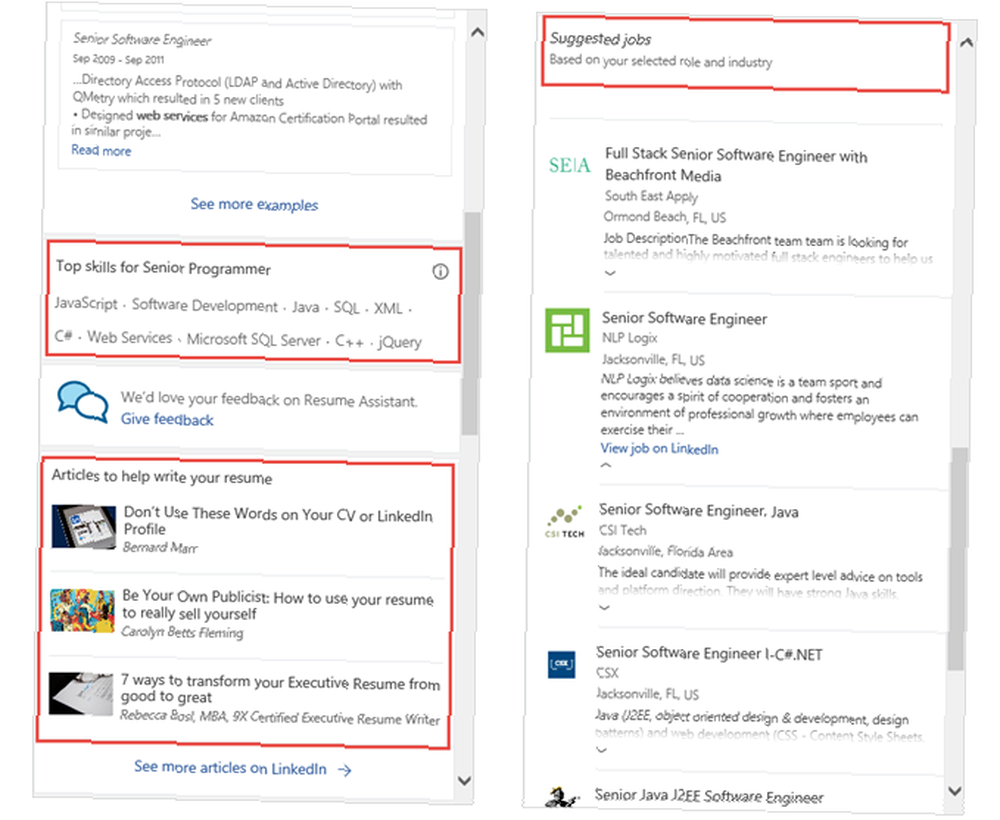
LinkedIn Özgeçmiş Yardımcısı Örnekleri
Özgeçmiş Yardımcısı ile gördüğünüz örnekler LinkedIn profillerinden geliyor Daha İyi Bir LinkedIn Profili Kullanmak için Kullanabileceğiniz Hızlı İpuçları Daha İyi Bir LinkedIn Profili Yapmak için Kullanabileceğiniz Hızlı İpuçları Daha iyi bir profil oluşturmak için kullanabileceğiniz 12 ipucu için bu Infographic'e göz atın. bu sadece yeni bir iş fırsatına yol açabilir. bunlar halka açık. Herhangi bir isim veya kişisel olarak tanımlanabilir detaylar göremezsiniz. Ayrıca, yalnızca açıklama bölümlerini göreceksiniz ve kişinin profilinden başka bilgi veya alan yok.
Bunu not etmek önemlidir sen LinkedIn'da herkese açık bir profiliniz varsa, beceri tanımlarınız Özgeçmiş Yardımcısı tarafından da kullanılabilir. Bu seçeneği devre dışı bırakmak istiyorsanız, LinkedIn web sitesine gidin ve giriş yapın..
Click Ben> Ayarlar ve Gizlilik> Gizlilik. Aşağıya doğru kaydırın Güvenlik bölüm ve altında Microsoft Word, kaydırıcıyı Evet için Yok hayır. Değişiklikleriniz otomatik olarak kaydedilecek.
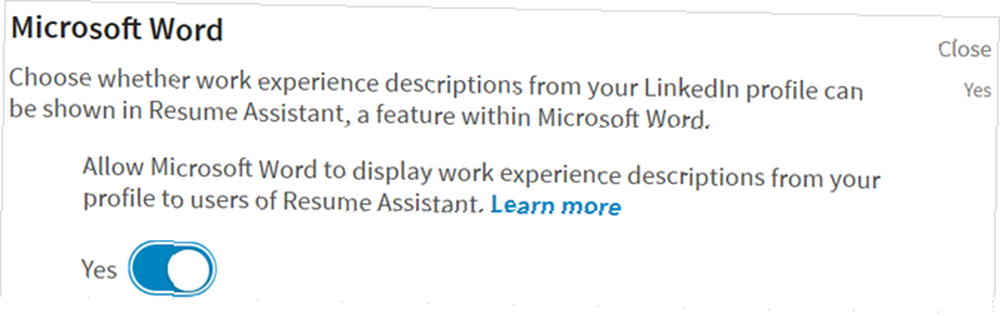
Özgeçmişinizi Geliştirin
Bu günlerde, bir iş arama yarışmasında rekabette neredeyse her avantaj insanların hoş karşılandığı bir şey. Ve eğer özgeçmişinizin size mükemmel bir iş bulmak için ne kadar iyi yazılmış olduğuna karar verirseniz, bunun gibi bir araç tam ihtiyacınız olan şey olabilir.
Bu kapak mektubu ipuçları ve şablonlarıyla devam ettirme girişini de unutmayın Unutmayın Bir Kapak Mektubu ve Şablonlar Nasıl Başlanır Bir Kapak Mektubu ve Şablonlar Başlarken Nasıl Mükemmel bir kapak mektubu röportaj yapma şansınızı artırabilir . Size güçlü bir notla nasıl başlayıp biteceğinizi göstereceğiz. .











